iPhone XR benytter ikke 3D Touch, men i stedet en teknologi kalt Haptic Touch. Den tilbyr en lignende funksjonalitet og var opprinnelig eksklusiv for iPhone XR. Her forklarer vi hvordan du konfigurerer den.
Hvis du er ny som bruker av iPhone XR, er det ikke sikkert du er klar over at du har Haptic Touch, og du ville ikke vært den første. Haptic Touch er iPhone XRs erstatning for 3D Touch, en funksjon som mange iPhone-eiere prøvde ut en stund før de glemte den.
Hva er egentlig Haptic Touch?
Haptic Touch fungerer litt som et høyreklikk, og gjør at iPhone XR-brukere kan aktivere menyer og funksjoner som ellers ikke er tilgjengelige. For eksempel, ved å aktivere Haptic Touch på et varsel, får du opp flere alternativer for varslingshåndtering. Et annet eksempel er i Kontrollsenteret, der brukerne kan trykke og holde på et ikon for å få mer detaljert kontroll over en spesifikk funksjon.
For å informere brukere om at Haptic Touch er aktivert, gir iOS en diskret vibrasjon som simulerer et klikk.
Hvordan skiller 3D Touch og Haptic Touch seg fra hverandre?
Forskjellene mellom disse to teknologiene er relativt små, med implementeringen som det største skillet. Mens 3D Touch krevde et fast trykk på skjermen, krever Haptic Touch at man trykker og holder til man kjenner en haptisk respons.
Forskjellene fortsetter i hva man kan gjøre med Haptic Touch. Det meste som var tilgjengelig med 3D Touch, er også mulig med Haptic Touch, men det er to viktige unntak. For det første har man ikke tilgang til app-snarveier fra startskjermen. For det andre støtter ikke Haptic Touch «peek and pop», som gav forhåndsvisninger av alt fra bilder til URL-er. Dette er kanskje det største tapet, men slik er valget du har tatt.
Når det er sagt, dersom du eier en iPhone XR, bør du i alle fall prøve ut Haptic Touch.
Hvordan konfigurerer du Haptic Touch?
Uansett om du er ny med Haptic Touch eller er en veteran med 3D Touch, må du åpne Innstillinger og trykke på «Generelt» for å starte.
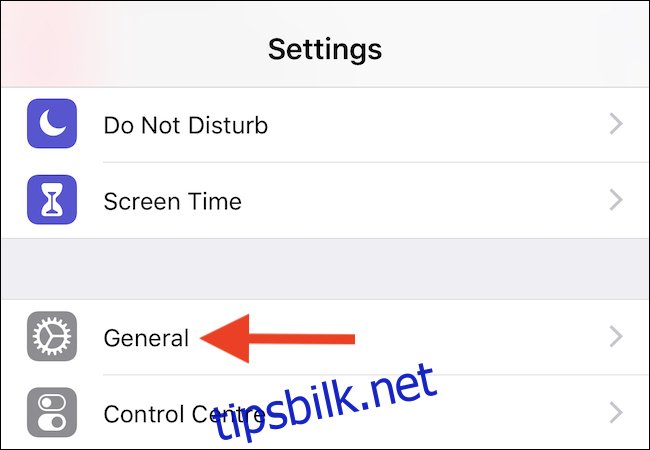
Deretter trykker du på «Tilgjengelighet». Det er kanskje ikke det mest opplagte stedet for dette alternativet, men det er her det finnes.
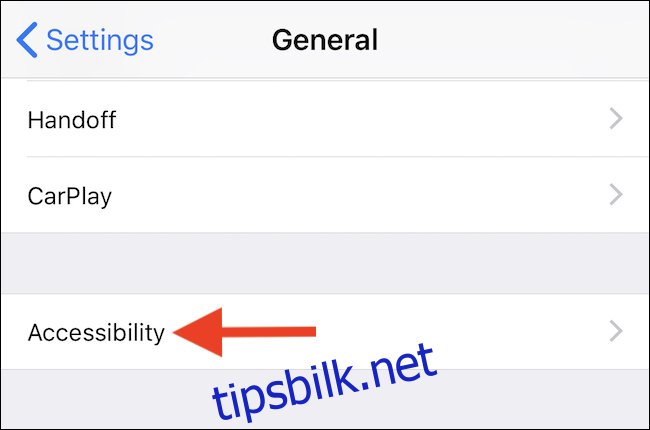
For å få tilgang til Haptic Touch-alternativene, trykk på oppføringen med samme navn.
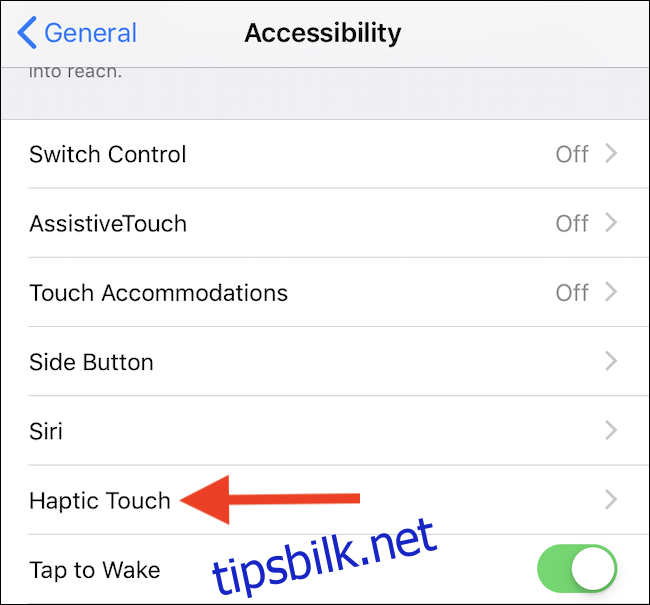
Den siste skjermen lar deg justere hvor lang tid det tar å aktivere Haptic Touch, og du har også en testknapp for å prøve endringen uten å forlate Innstillinger-appen.
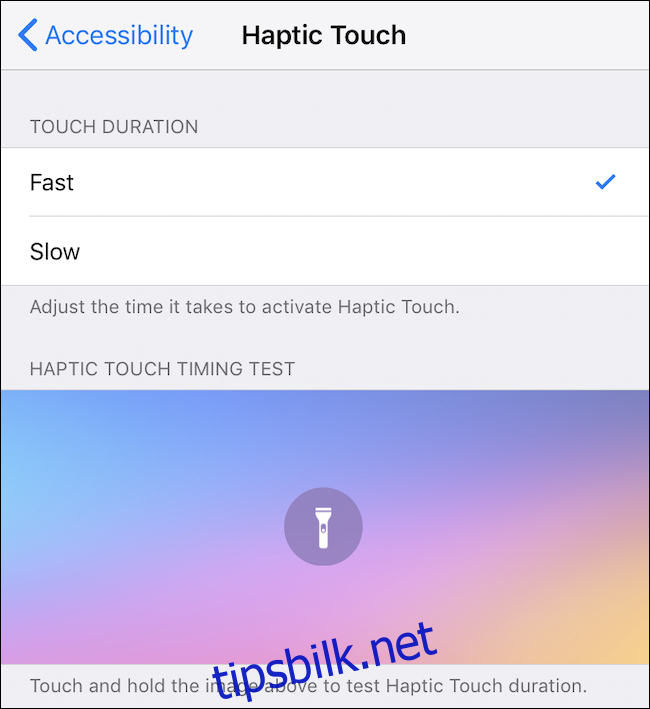
Merkelig nok har Apple valgt å ikke tillate deaktivering av Haptic Touch (i motsetning til 3D Touch). Hvis du opplever at du aktiverer Haptic Touch utilsiktet, kan du prøve å sette berøringsvaretiden til «Sakte» og se om det hjelper.